 Alimentação Incorreta de Papel/Erro "Sem Papel"
Alimentação Incorreta de Papel/Erro "Sem Papel"

-
Verificação 1 Verifique se há papel colocado.
-
Verificação 2 Ao colocar o papel, considere o seguinte.
-
Folheie os papéis antes de colocar duas ou mais folhas.
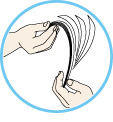
-
Alinhe as extremidades das folhas antes de colocar duas ou mais folhas de papel.
-
Ao colocar duas ou mais folhas de papel, verifique se a pilha de papel não ultrapassa o limite de papel.
No entanto, o papel pode não ser alimentado corretamente na capacidade máxima, dependendo do tipo de papel ou das condições ambientes (temperatura e umidade muito altas ou baixas). Nesses casos, reduza para menos da metade do limite de papel por vez.
-
Sempre coloque o papel na orientação de retrato, independentemente da orientação de impressão.
-
Ao colocar o papel, coloque o papel com o lado de impressão para BAIXO e deslize as guias do papel para alinhá-las com os dois lados do papel.
-
Quando você colocar o papel, insira a pilha de papel até que a borda toque a extremidade final do cassete.
-
-
Verificação 3 O papel é muito grosso ou está enrolado?
-
Verificação 4 Ao colocar envelopes, considere o seguinte.
Ao imprimir em envelopes, consulte Colocando Envelopes e prepare os envelopes antes da impressão.
Depois de preparar os envelopes, coloque-os em orientação de retrato. Se os envelopes forem colocados em orientação de paisagem, eles não serão alimentados corretamente.
-
Verificação 5 O cassete foi definido adequadamente?
Empurre o cassete de forma que a marca
 na cassete se alinhe ao painel frontal como ilustrado abaixo.
na cassete se alinhe ao painel frontal como ilustrado abaixo.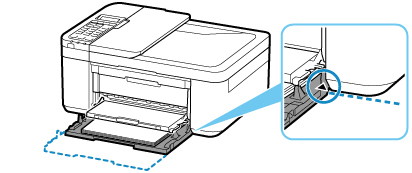
-
Verificação 6 Verifique se as configurações de tamanho de papel e de tipo de mídia correspondam ao papel colocado.
-
Verificação 7 Se várias folhas de papel comum forem alimentadas a partir da impressora, selecione a configuração para impedir a alimentação dupla de papel comum.
Se várias folhas de papel comum forem alimentadas a partir da impressora, selecione a configuração para impedir a alimentação dupla de papel comum usando o painel de controle ou seu computador.
* Após a conclusão da impressão, desative a configuração para impedir a alimentação dupla de papel comum; caso contrário, a configuração será aplicada na próxima ocasião.
-
Para definir usando o painel de controle
Pressione o botão Configuração (Setup), selecione Conf.dispositivo (Device settings) e Config. impressão (Print settings) nessa ordem e defina Evitar alim. dupla (Prevent double-feed) como ATIVADO (ON).
-
Para definir usando o computador (Windows)
-
Abra o Canon IJ Printer Assistant Tool.
-
Selecione Selecionar impressora... (Select Printer...) e selecione a impressora que você está usando no menu suspenso, e selecione OK.
-
Selecione Configurações personalizadas (Custom Settings).
-
Marque a caixa de seleção Evitar alimentação duplicada do papel (Prevent paper double-feed).
-
Selecione OK na tela exibida.
-
Selecione OK.
-
Selecione OK na tela exibida.
-
-
-
Verificação 8 Limpe o rolo de alimentação do papel.
Se as medidas acima não resolverem o problema, entre em contato com o centro de assistência da Canon mais próximo para solicitar um reparo.

